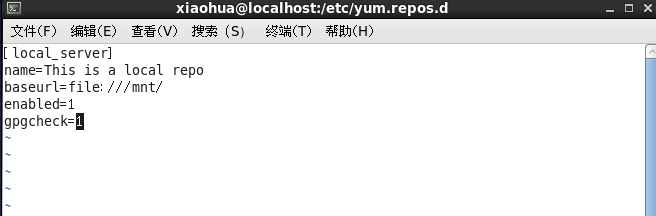【项目说明】
作为一个运维人员,经常要登录Linux服务器查看其是否正常运行,但是,服务器通常不在本地(可能位于分公司或ISP的托管机房)或者分散在不同的地理位置上,因此常常要借助远程控制的方式对这些远程服务器进行管理。在CentOS Linux系统中,一般采用Telnet、SSH以及VNC服务实现远程控制,本项目的主要目的是实现这些远程服务的配置和使用。
任务一:配置Telnet服务
【任务说明】
Telnet协议是TCP/IP协议族中的一员,是Internet远程登录服务的标准协议和主要方式。它为用户提供了在本地计算机上完成与远程主机工作的能力。Telnet可以让我们坐在自己的计算机前通过Internet登录到另一台远程计算机上,这台计算机可以是在隔壁的房间里,也可以是在地球的另一端,当登录上远程计算机后,本地计算机就等同于远程计算机的一个终端,我们可以用自己的计算机直接操纵远程计算机,享受远程计算机本地终端同样的操纵权限。
【任务实施】
第一步:挂载光盘
将光盘放入光驱,然后使用【mount /dev/cdrom /mnt】命令挂载光盘到系统中。
第二步:配置YUM源
一、常用yum源
yum源可以来源于多种文件服务器:
- http://
- https://
- ftp://
- file:// 本地文件
yum源国内镜像站点:
注意:有repodata的目录的子目录为yum源的路径
二、yum源配置
yum的配置文件
cachedir=/var/cache/yum/$basearch/$releasever #yum下载后的缓存目录
keepcache=0 #是否缓存,0为不缓存,1为缓存
debuglevel=2
logfile=/var/log/yum.log #yum的安装日志
exactarch=1
obsoletes=1
gpgcheck=1 #默认是否进行gpg校验,0为不校验,1校验
plugins=1
installonly_limit=5
bugtracker_url=http://bugs.centos.org/set_project.php?project_id=23&ref=http://bugs.centos.org/bug_report_page.php?category=yum
distroverpkg=centos-release- 1
- 2
- 3
- 4
- 5
- 6
- 7
- 8
- 9
- 10
- 11
配置实战
在yum配置文件中的最后一行,有以下说明,意思是:让你的repo放在/etc/yum.repo.d目录中,并且以.repo结尾
# PUT YOUR REPOS HERE OR IN separate files named file.repo
# in /etc/yum.repos.d- 1
- 2
1.先切换到yum源中的配置目录cd /etc/yum.conf.d/
2.因为默认的yum源是CentOS-Base.repo,可以在此文件中修改,也可以将他修改后缀名,这里就修改后缀名吧
mv /etc/yum.conf.d/CentOS-Base.repo /etc/yum.conf.d/CentOS-Base.repo.bak- 1
3.新建一个repo文件,命名为CentOS7.repo,如下配置:
[CentOS7-base] #源名称,必填
name=CentOS-$releasever-base #源描述,可以不填,但是会有提示
baseurl=file:///misc/cd/ #本地的光盘文件,可以有多个地址。必填
https://mirrors.aliyun.com/centos/7.3.1611/os/x86_64/
gpgcheck=1 #是否开启校验,在yum.conf中已经定义它默认值为1
enabled=1 #是否禁用此yum源,默认为
gpgkey=file:///etc/pki/rpm-gpg/RPM-GPG-KEY-CentOS-7
#如果开启yum源包校验,则需要导入RPM公钥,此处只是在系统没有导入rpm公钥时候进行安装
#这里相当于rpm --import /etc/pki/rpm-gpg/RPM-GPG-KEY-CentOS-7
[aliyun_epel] #这是Redhat的扩展包
name=ailiyun_yum_epel
baseurl=https://mirrors.aliyun.com/epel/$releasever/x86_64
gpgkey=https://mirrors.aliyun.com/epel/RPM-GPG-KEY-EPEL-7
gpgcheck=1- 1
- 2
- 3
- 4
- 5
- 6
- 7
- 8
- 9
- 10
- 11
- 12
- 13
- 14
- 15
所以,在配置yum源时候,最少只需要两行即可,[reponame]和baseurl:
三、yum命令
yum命令选项
- --nogpgcheck:禁止进行gpgcheck
- -y: 自动回答为“yes”
- -q:静默模式
- --disablerepo=repoidglob:临时禁用此处指定的repo
- --enablerepo=repoidglob:临时启用此处指定的repo
- --noplugins:禁用所有插件
yum源列表
- yum repolist [all|enabled|disabled]:显示仓库列表
- yum grouplist:显示包组
- yum list {available|installed|updates} :显示包列表
- yum list vsftpd* 显示和vsftpd匹配的包
yum安装卸载
- yum install package
- yum restall package:重做
- yum update package:更新包
- yum check-update
- yum remove package1 [package2]
包组的安装基本和包的安装类似,只是在install,restall等操作前加上group即可。比如:yum -y groupinstall "Development Tools",如果有空格,要使用双引号包括。
如果在安装系统时候,没有安装桌面,则可以使用此命令安装:yum -y groupinstall "GNOME Desktop"即可安装图形界面
yum查询
- yum info 查看程序包信息
- yum provides feature1
- yum search xxx :搜索带有某个关键字的安装包
yum 缓存
- yum makecache :构建缓存
- yum clean all:清除所有缓存
yum 历史
yum history:显示yum操作历史,是按照/var/log/yum.log进行的查找
yum history info 6查看第六条信息
yum history undo 6:撤销第六步,如果第六步是安装,则执行此命令,将删除第六步所安装的程序,。如果第六步是卸载,那么执行此命令,则进行安装卸载掉的程序
yum history redo 6:重做第六步
1、*.rpm形式的二进制软件包
安装:rpm -ivh *.rpm
卸载:rpm -e packgename
说明:RPM(RedHat Packge
Manager)是RedHat公司出的软件包管理器,使用它可以很容易地对rpm形式的软件包进行安装、升级、卸载、验证、查询等操作,安装简单,而卸
载时也可以将软件安装在多处目录中的文件删除干净,因此推荐初学者尽可能使用rpm形式的软件包。rpm的参数中-i是安装,-v是校验,-h是用散列符
显示安装进度,*.rpm是软件包的文件名(这里的*.rpm特指*.src.rpm以外的以rpm为后缀的文件);参数-e是删除软件
包,packgename是软件包名,与软件包的文件名有所区别,它往往是文件名中位于版本号前面的字符串,例如apache-3.1.12-
i386.rpm和apache-devel-3.1.12-i386.rpm是软件包文件名,它们的软件包名称分别是apache和apache-
devel.更多的rpm参数请自行参看手册页:man rpm.
如果你不喜欢在字符界面下安装或卸载这些软件包,完全可以在X-Window下使用图形界面的软件包管理程序。现在这些做的非常好了。
2、*.tar.gz/*.tgz、*.bz2形式的二进制软件包
安装:tar zxvf *.tar.gz 或 tar yxvf *.bz2
卸载:手动删除
说明:*.tar.gz/*.bz2形式的二进制软件包是用tar工具来打包、用gzip/bzip2压缩的,安装时直接解包即可。对于解压后
只有单一目录的软件,卸载时用命令"rm -rf
软件目录名";如果解压后文件分散在多处目录中,则必须一一手动删除(稍麻烦),想知道解压时向系统中安装了哪些文件,可以用命令"tar ztvf
*.tar.gz"/"tar ytvf
*.bz2"获取清单。tar的参数z是调用gzip解压,x是解包,v是校验,f是显示结果,y是调用bzip2解压,t是列出包的文件清单。更多的参
数请参看手册页:man tar.
如果你更喜欢图形界面的操作,可以到Ubuntu上看看他的包管理,超级方便。
3、提供安装程序的软件包
这类软件包已经提供了安装脚本或二进制的安装向导程序(setup、install、install.sh等),只需运行它就可以完成软件的安
装;而卸载时也相应地提供了反安装的脚本或程序。例如SUN公司的StarOffice办公软件套件就使用名为setup的安装程序,而且在软件安装后提
供反安装的功能,目前这种类型的软件包还比较少,因其安装与卸载的方式与Windows软件一样,所以就无需多讲了。
二、源代码分发软件包的安装与卸载
Linux软件的源代码分发是指提供了该软件所有程序源代码的发布形式,需要用户自己编译成可执行的二进制代码并进行安装,其优点是配置灵活,可以随意去掉或保留某些功能/模块,适应多种硬件/操作系统平台及编译环境,缺点是难度较大,一般不适合初学者使用。
1、*.src.rpm形式的源代码软件包
安装:rpm -rebuild *.src.rpm
cd /usr/src/dist/RPMS
rpm -ivh *.rpm
卸载:rpm -e packgename
说明:rpm --rebuild *.src.rpm命令将源代码编译并在/usr/src/dist/RPMS下生成二进制的rpm包,然后再安装该二进制包即可。packgename如前所述。
2、*.tar.gz/*.tgz、*.bz2形式的源代码软件包
安装:tar zxvf *.tar.gz 或 tar yxvf *.bz2 先解压
然后进入解压后的目录:
./configure 配置
make 编译
make install 安装
卸载:make uninstall 或 手动删除
说明:建议解压后先阅读说明文件,可以了解安装有哪些需求,有必要时还需改动编译配置。有些软件包的源代码在编译安装后可以用make
install命令来进行卸载,如果不提供此功能,则软件的卸载必须手动删除。由于软件可能将文件分散地安装在系统的多个目录中,往往很难把它删除干净,
那你应该在编译前进行配置,指定软件将要安装到目标路径:./configure --prefix=目录名,这样可以使用"rm -rf
软件目录名"命令来进行干净彻底的卸载。与其它安装方式相比,需要用户自己编译安装是最麻烦的,其实我个人认为,以后会越来越少人用这种方法。因为现在的
硬件发展到没有必要多这少量的性能,来浪费这么多时间。
三。使用yum和apt-get.软件管理方法的升级。
看过上面的介绍。大家一定会感觉,太麻烦了,下面这个是先进的linux才有的功能,这个实在太方便了,比windows还人方便,要是你用过Ubuntu的apt-get你会感觉爽极了的。那个方便。
1. 我们来先讲Redhat的yum这种高级的包管理。
用YUM安装删除软件
装了系统添加删除软件是常事,yum同样可以胜任这一任务,只要软件是rpm安装的。
安装的命令是,yum install xxx,yum会查询数据库,有无这一软件包,如果有,则检查其依赖冲突关系,如果没有依赖冲突,那么最好,下载安装;如果有,则会给出提示,询问是否要同时安装依赖,或删除冲突的包,你可以自己作出判断。
删除的命令是,yum remove xxx,同安装一样,yum也会查询数据库,给出解决依赖关系的提示。
用YUM安装软件包
命令:yum install
用YUM删除软件包
命令:yum remove
2.用YUM查询软件信息
我
们常会碰到这样的情况,想要安装一个软件,只知道它和某方面有关,但又不能确切知道它的名字。这时yum的查询功能就起作用了。你可以用 yum
search keyword这样的命令来进行搜索,比如我们要则安装一个Instant Messenger,但又不知到底有哪些,这时不妨用
yum search
messenger这样的指令进行搜索,yum会搜索所有可用rpm的描述,列出所有描述中和messeger有关的rpm包,于是我们可能得到
gaim,kopete等等,并从中选择。
有时我们还会碰到安装了一个包,但又不知道其用途,我们可以用yum info packagename这个指令来获取信息。
使用YUM查找软件包
命令:yum search
列出所有可安装的软件包
命令:yum list
列出所有可更新的软件包
命令:yum list updates
列出所有已安装的软件包
命令:yum list installed
列出所有已安装但不在 Yum Repository 内的软件包
命令:yum list extras
列出所指定的软件包
命令:yum list
2.讲讲Ubuntu中的高级包管理方法apt-get
除了apt的便捷以外,apt-get的一大好处是极大地减小了所谓依赖关系恶梦的发生
几率(dependency hell),即使是陷入了dependency hell,apt-get也提供了很好的
援助手段,帮你逃出魔窟。
通常 apt-get 都和网上的压缩包一起出没,从互联网上下载或是安装。全世界有超
过200个 debian 官方镜像,还有繁多的非官方软件包提供网站。你所使用的基于D
ebian的发布版不同,你所使用的软件仓库可能需要手工选择或是可以自动设置。你
能从Debian官方网站得到完整的镜像列表。而很多非官方网站提供各种特殊用途的
非官方软件包,当然,使用非官方软件包会有更多风险了。
软件包都是为某一个基本的Debian发布版所准备的(从unstable到stable),并且划
分到不同类别中(如 main contrib nonfree),这个是依据 debian 自由软件纲领而
划分的(也就是常说的dfsg),因为美国限制加密软件出口,还有一个non-us类别。
常用的APT命令参数
apt-cache search package 搜索包
apt-cache show package 获取包的相关信息,如说明、大小、版本等
sudo apt-get install package 安装包
sudo apt-get install package - - reinstall 重新安装包
sudo apt-get -f install 修复安装"-f = --fix-missing"
sudo apt-get remove package 删除包
sudo apt-get remove package - - purge 删除包,包括删除配置文件等
sudo apt-get update 更新源
sudo apt-get upgrade 更新已安装的包
sudo apt-get dist-upgrade 升级系统
sudo apt-get dselect-upgrade 使用 dselect 升级
apt-cache depends package 了解使用依赖
apt-cache rdepends package 是查看该包被哪些包依赖
sudo apt-get build-dep package 安装相关的编译环境
apt-get source package 下载该包的源代码
sudo apt-get clean && sudo apt-get autoclean 清理无用的包
sudo apt-get check 检查是否有损坏的依赖
(3)修改连接端口
第五步:允许root用户登录
因为Telnet在传输数据时,采用明文的方式,包括用户名和密码,所以数据在传输的过程中很容易被截取和串改,因此系统默认root用户不可以Telnet到远程的服务器上,而只允许普通用户Telnet到远程的服务器上。如果需要root用户也能远程Telnet到服务器上,则需要使用【mv /etc/securetty /etc/securetty.bak】命令注释掉/etc/securetty这个文件,使之失效。然后在以root用户远程Telnet到主机。
第六步:从第三端用户登录
(1)使用PuTTY远程登录
(2)使用SecureCRT远程登录
任务二 配置SSH服务
第一步:检查SSH软件的安装
通过以下命令检查SSH软件的安装情况。一般情况下,系统已经默认安装了此服务。
【rpm -q openssh】查看SSH服务客户端的安装。
【rpm -q openssh-server】查看SSH服务服务端的安装。
如果没有查询到相关的openssh软件,请挂载光盘,配置好YUM源后可以通过如下命令安装。
【yum install -y openssh】安装openssh客户端。
【yum install -y openssh-server】安装openssh服务器端。
第二步:解读SSH配置主文件
SSH的主配置文件是/etc/ssh/sshd-config,可使用vim编译器打开。
此配置文件可以不做任何修改,直接启动服务即可。
【service sshd start】启动sshd服务进程。
【xhkconfig sshd on】配置服务器开机后自动起哄sshd服务。
第三步:使用第三方软件登录
(1)使用PuTTY登录
填写好登录服务器的主机名后IP地址,使用默认的端口号,选择SSH服务即可登录。单击【open】按钮后会提示输入服务器的用户名以及密码。
(2)使用SecureCRT登录
单击【链接】按钮后,输入用户名以及密码即可登录服务器。
第四步:使用【scp】命令传输文件
当我们远程到服务上以后,经常会需要在两台主机上传输文件,通过以下方式可以实现文件的传输。
(1)在Linux Server上启动SSH服务。
(2)在客户机上使用【scp LINUXSERVER IP:/目录/文件/本地目录】命令表示把服务器上某一文件复制到本地目录;【scp -r LINUXSERVER IP:/目录/本地目录】命令表示把服务器上某一目录中所有文件与目录复制到本地目录中;【scp -r 192.168.223.189:/mnt/yhy】命令表示复制主机192.168.223.189上mnt目录下的所有文件到本地的/yhy目录下。
第五步:使用【sz】与【rz】命令实现远程主机与本地文件的传输
【sz】将选定的文件命令发送到本地机器。
【rz】运行该命令会弹出一个文件选择窗口,从本地选择文件上传到服务器。
但是这两个命令只适合中小文件。
任务三 配置VNC图形界面服务
第一步:安装Gnome图形化桌面
要能远程访问图形化界面,首先服务器自身要安装图形化套件,在此我们还要安装中文支持套件。【yum groupinstall “X Window System" "Desktop"】CentOS 6. x安装Gnome桌面环境。
【yum groupinstall Xfce】CentOS安装Xfce桌面环境,可选。
【yum groupinstall -y ”Chanese Support“】安装中文支持。
第二步:安装vncserver软件
【yum install -y tigervnc-server tigervnc】安装vncserver软件。
第三步:配置VNC密码
vncserver运行后,没有配置密码,客户端是无法连接的,通过如下命令设置与修改密码。
【vncserver】设置VNC密码,密码必须六位以上。
【vncpasswd】修改VNC密码,同样,密码需要六位以上。
第四步:配置为使用Gnome桌面
【vim /root/.vnc/xstartup】打开gnome桌面的主配置文件,修改该文件,把最后的【twn &】删除掉,再加上【gnmoe-session &】
第五步:配置vncserver启动后监听端口和环境参数
【vim /etc/sysconfig/vncservers】修改配置文件,在最后面加入如下两行内容:
VNCSERVERS="1:root”
VNCSERVERARGS[1]="- geometry 1024x768“- alwaysshared - depth 24”
第六步:设置vncserver服务在系统中运行
【service vncserver restart】重启vncserver服务
【chkconfig vncserver on】设置vncserver开机自动启动。
第七步:测试登录
在网络中输入【VNC Viewer】关键字搜索并下载VNC Viewer,安装后打开,输入服务器的IP地址,然后单击【确定】按钮,弹出一个要求输入root密码的提示框。输入root账号的密码,单击【确定】按钮,,即可登录成功。
第八步:排错
(1)检查SELinux服务并关闭。使用【vim /etc/selinux/config】命令编译/etc/selinux/config文件,设置Selinux字段的值为【disabled】。
(2)关闭NetworkManeger服务。使用【chkconfig --del NetworkManeger】命令关闭NetworkManeger 服务。
(3)iptables防火墙默认会阻止VNC远程桌面,所以需要在iptables允许通过,当启动VNC服务后,可以使用【netstat -tunlp】命令来查看VNC服务所使用的端口,可以发现有5801.5901.6001等。
重启防火墙或直接关闭防火墙的命令如下。
【/etc/init.d/iptables restart】重启防火墙。
【/etc/init.d/iptables stop】关闭防火墙。
第九步:VNC反向连接设置
在大多数情况下,vncserver总处于监听状态,vnc client主动向服务器发出请求从而建立连接。然而在一些特殊的场合,需要让VNC客户机处于监听状态,vncserver主动向客户机发出连接请求,此谓VNC的反向连接。
第十步:解决可能遇到的黑屏问题
原因: 用户的VNC 启动文件权限未设置正确。
解决方法:将黑屏用户的xstartup文件的属性修改为775(-rwxr-xr-x),然后杀掉所有已启动的VNC客户端。